
Amazon Q İşletmesi kurumsal veri kaynaklarınızdaki dijital ve taranmış PDF belgelerindeki içeriklerden doğrudan metin çıkarmaya gerek kalmadan soruları yanıtlayabilen, özetler sağlayabilen, içerik üretebilen ve içgörüler çıkarabilen üretken bir yapay zeka destekli asistandır.
Finans, sigorta, sağlık yaşam bilimleri ve daha fazlası gibi sektörlerdeki müşterilerin, genellikle taranmış PDF biçiminde olan makbuzlar, sağlık planları veya vergi beyanları gibi çeşitli belge türlerinden içgörüler elde etmesi gerekir. Bu belge türleri genellikle yarı yapılandırılmış veya yapılandırılmamış bir biçime sahiptir ve Amazon Q Business ile dizine eklenmeden önce metni çıkarmak için işleme gerektirir.
Amazon Q Business ile taranmış PDF belge desteğinin başlatılması, çeşitli çok modlu belge türlerini sorunsuz bir şekilde işlemenize yardımcı olabilir AWS Yönetim Konsolu ve desteklenen tüm Amazon Q Business AWS Bölgeleri genelinde API’ler. Taranan PDF’ler de dahil olmak üzere belgeleri desteklenen veri kaynaklarınızdan alabilirsiniz bağlayıcılarbunları dizinleyin ve ardından belgeleri soruları yanıtlamak, özetler sağlamak ve kurumsal sistemlerinizden güvenli ve doğru bir şekilde içerik oluşturmak için kullanın. Bu özellik, Amazon Q Business dışında taranmış PDF belgelerinden metin çıkarmak için gereken geliştirme çabasını ortadan kaldırır ve Amazon Q Business ile üretken yapay zeka (AI) asistanınızı oluşturmak için belge işleme hattını iyileştirir.
Bu yazıda, Amazon Q Business kullanarak taranmış PDF belgelerinin nasıl eşzamansız olarak indeksleneceğini ve gerçek zamanlı sorguların nasıl çalıştırılacağını gösteriyoruz.
Çözüm genel bakışı
Amazon Q Business’ı konsoldan taranmış PDF belgeleri için kullanabilirsiniz. AWS SDK’larıveya AWS Komut Satırı Arayüzü (AWS Komut Satırı Arayüzü).
Amazon Q Business, çok çeşitli kurumsal veri kaynaklarıyla entegre olabilen çok yönlü bir veri bağlayıcıları paketi sunarak, minimum kurulum ve yapılandırmayla üretken AI çözümleri geliştirmenize olanak tanır. Daha fazla bilgi edinmek için şu adresi ziyaret edin: Genel kullanıma sunulan Amazon Q Business, üretken yapay zeka ile iş gücü üretkenliğini artırmaya yardımcı oluyor.
Amazon Q Business uygulamanız kullanıma hazır olduğunda, taranmış PDF’leri konsol veya API’leri kullanarak doğrudan bir Amazon Q Business dizinine yükleyebilirsiniz. Amazon Q Business, birden fazla veri deposundan gelen verileri tek bir dizine entegre edebilen ve senkronize edebilen birden fazla veri kaynağı bağlayıcısı sunar. Bu gönderi için, belgeleri kullanmak için iki senaryo gösteriyoruz: biri doğrudan belge yükleme seçeneğiyle, diğeri ise Amazon Basit Depolama Hizmeti (Amazon S3) konektörü. Diğer veri kaynaklarından belgeleri almanız gerekiyorsa, bkz. Desteklenen bağlayıcılar Ek veri kaynaklarının bağlanmasına ilişkin ayrıntılar için.
Belgeleri dizinle
Bu yazıda örnek olarak üç taranmış PDF belgesi kullanıyoruz: bir fatura, bir sağlık planı özeti ve bir istihdam doğrulama formu, ayrıca bazı metin belgeleri.
İlk adım bu belgeleri dizinlemektir. Amazon Q Business’ın doğrudan yükleme özelliğini kullanarak belgeleri dizinlemek için aşağıdaki adımları tamamlayın. Bu örnek için taranmış PDF’leri yüklüyoruz.
- Amazon Q Business konsolunda şunu seçin: Uygulamalar Gezinti bölmesinde uygulamanızı açın.
- Seçmek Eklemek veri kaynağı.
- Seçmek Dosyaları yükle.
- Taradığınız PDF dosyalarını yükleyin.
Yüklenen dosyaları şurada izleyebilirsiniz: Veri kaynakları sekmesi. Yükleme durumu değişiklikler Kabul edilmiş ile İşleme ile Dizinlenmiş veya Güncellenmişdosyanın Amazon Q Business veri deposuna başarıyla dizine eklendiği nokta. Aşağıdaki ekran görüntüsü başarıyla dizine eklenen PDF’leri gösterir.
Aşağıdaki adımlar, Amazon S3 bağlayıcısını kullanarak Amazon Q Business ile belgelerin nasıl entegre edileceğini ve senkronize edileceğini göstermektedir. Bu örnek için, metin belgelerini dizine ekliyoruz.
- Amazon Q Business konsolunda şunu seçin: Uygulamalar Gezinti bölmesinde uygulamanızı açın.
- Seçmek Veri kaynağı ekle.
- Seçmek Amazon S3 bağlayıcı için.
- Bilgileri girin İsim, VPC Ve güvenlik grubu ayarları, IAM rolü, Ve Senkronizasyon modu.
- Veri kaynağınızı Amazon Q Business’a bağlamayı tamamlamak için şunu seçin: Veri kaynağı ekle.
- İçinde Veri kaynağı ayrıntıları bağlayıcı ayrıntıları sayfanızın bölümünü seçin Şimdi senkronize et Amazon Q Business’ın veri kaynağınızdaki verileri senkronize etmeye (tarama ve alma) başlamasına izin vermek için.
Eşitleme işi tamamlandığında, veri kaynağınız kullanıma hazırdır. Aşağıdaki ekran görüntüsü, beş belgenin (taranmış ve dijital PDF’ler ve metin dosyaları) başarıyla dizine eklendiğini gösterir.

Aşağıdaki ekran görüntüsü, iki veri kaynağının kapsamlı bir görünümünü göstermektedir: doğrudan yüklenen belgeler ve Amazon S3 konektörü aracılığıyla alınan belgeler.

Şimdi veri kaynaklarımızda Amazon Q Business ile bazı sorgular çalıştıralım.
Yoğun, yapılandırılmamış, taranmış PDF belgelerinde sorgular
Belgeleriniz yoğun, yapılandırılmamış, taranmış PDF belge türleri olabilir. Amazon Q Business, en belirgin bilgi yoğunluklu metni belirleyip çıkarabilir. Bu örnekte, daha önce dizinlediğimiz çok sayfalı sağlık planı özeti PDF’ini kullanıyoruz. Aşağıdaki ekran görüntüsü bir örnek sayfayı göstermektedir.

Bu bir sağlık planı özet belgesinin örneğidir.
Amazon Q Business web kullanıcı arayüzünde, “Sağlık planı özetinde belirtilen yıllık toplam cepten ödeme maksimum tutarı nedir?” sorusunu soruyoruz.
Amazon Q Business, dizinlenmiş belgeyi arar, ilgili bilgileri alır ve bilginin kaynağını belirterek bir yanıt oluşturur. Aşağıdaki ekran görüntüsü örnek çıktıyı gösterir.

Yapılandırılmış, tablolu, taranmış PDF belgelerinde sorgular
Belgeler ayrıca tablo biçiminde yapılandırılmış veri öğeleri içerebilir. Amazon Q Business, taranmış PDF’lerden yapılandırılmış verileri otomatik olarak tanımlayabilir, çıkarabilir ve doğrusallaştırarak herhangi bir kullanıcı sorgusunu doğru şekilde çözebilir. Aşağıdaki örnekte, daha önce dizinlediğimiz fatura PDF’ini kullanıyoruz. Aşağıdaki ekran görüntüsü bir örneği göstermektedir.
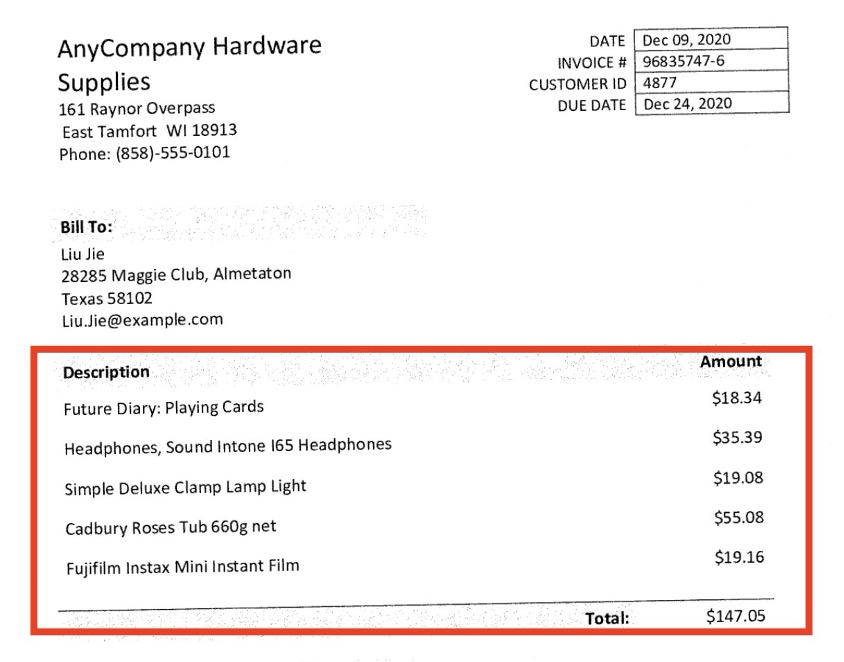
Bu bir fatura örneğidir.
Amazon Q Business web kullanıcı arayüzünde, “Faturada kulaklıklar için ne kadar ücret talep edildi?” diye soruyoruz.
Amazon Q Business dizinlenmiş belgeyi arar ve cevabı kaynak belgeye referansla alır. Aşağıdaki ekran görüntüsü Amazon Q Business’ın faturadan fatura bilgilerini çıkarabildiğini göstermektedir.

Yarı yapılandırılmış formlarda sorgular
Belgeleriniz ayrıca bir formda anahtar-değer çiftleri gibi yarı yapılandırılmış veri öğeleri de içerebilir. Amazon Q Business, sorgular için anlamlı olan belirli alanları veya öznitelikleri çıkararak bu veri öğeleriyle ilgili sorguları doğru bir şekilde karşılayabilir. Bu örnekte, istihdam doğrulama PDF’sini kullanıyoruz. Aşağıdaki ekran görüntüsü bir örneği göstermektedir.
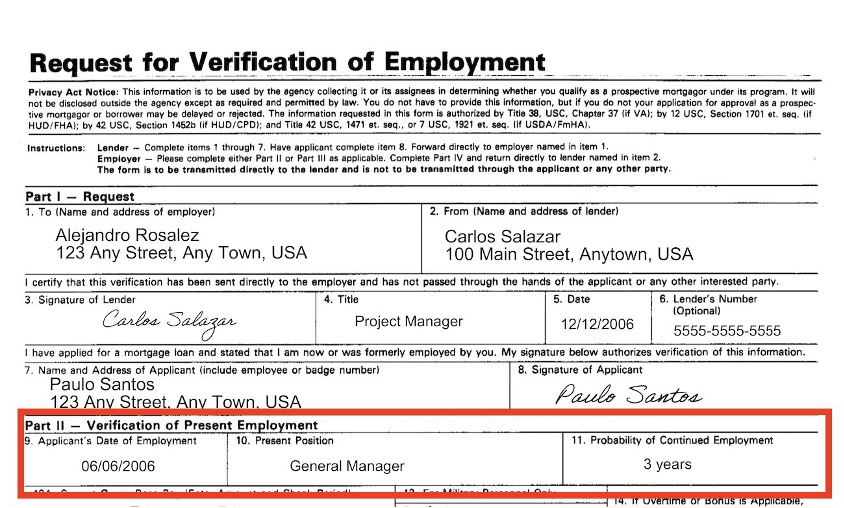
Bu bir istihdam doğrulama formu örneğidir.
Amazon Q Business web kullanıcı arayüzünde, “Başvuranın istihdam doğrulama formundaki istihdam tarihi nedir?” sorusunu soruyoruz. Amazon Q Business, dizinlenmiş istihdam doğrulama belgesini arar ve yanıtı kaynak belgeye referansla alır.

AWS CLI kullanarak belgeleri dizinleyin
Bu bölümde, S3 kovasında depolanan yapılandırılmış ve yapılandırılmamış belgeleri bir Amazon Q Business dizinine almak için AWS CLI’yi nasıl kullanacağınızı gösteriyoruz. Belgelerinizin durumları ve dizinleme sırasında oluşan hatalar dahil olmak üzere belgeleriniz hakkında ayrıntılı bilgileri hızla alabilirsiniz. Mevcut bir Amazon Q Business kullanıcısıysanız ve taranmış PDF’ler ve diğer desteklenen türler gibi çeşitli biçimlerde dizinlenmiş belgeleriniz varsa ve şimdi taranmış belgeleri yeniden dizinlemek istiyorsanız, aşağıdaki adımları tamamlayın:
- Başarısız belgeleri duruma göre filtrelemek için her belgenin durumunu kontrol edin
"DOCUMENT_FAILED_TO_INDEX". Belgeleri bu hata mesajına göre filtreleyebilirsiniz:
"errorMessage": "Document cannot be indexed since it contains no text to index and search on. Document must contain some text."
Eğer yeni bir kullanıcıysanız ve henüz herhangi bir belgeyi indekslemediyseniz bu adımı atlayabilirsiniz.
Aşağıda, şunun kullanımına dair bir örnek verilmiştir: Belgeleri Listele Belirli bir duruma sahip belgeleri ve hata mesajlarını filtrelemek için API:
Aşağıdaki ekran görüntüsü, hata mesajlarıyla birlikte başarısız belgelerin listesini içeren AWS CLI çıktısını göstermektedir.

Artık belgeleri toplu olarak işleyebilirsiniz. Amazon Q Business, bir veya daha fazla belgenin Amazon Q Business dizinine eklenmesini destekler.
- Kullan Toplu Belge Koy S3 kovasında saklanan birden fazla taranmış belgeyi dizine almak için API:
Aşağıdaki ekran görüntüsü AWS CLI çıktısını göstermektedir. Başarısız belgeleri boş bir liste olarak görmelisiniz.

- Son olarak, şunu kullanın: Belgeleri Listele Tüm belgelerin düzgün şekilde indekslenip indekslenmediğini gözden geçirmek için API’yi tekrar kontrol edin:
Aşağıdaki ekran görüntüsü belgelerin veri kaynağında indekslendiğini göstermektedir.

Temizlemek
Yeni bir Amazon Q Business uygulaması oluşturduysanız ve bunu daha fazla kullanmayı planlamıyorsanız, aboneliğinizi iptal edin ve atanmış kullanıcıları uygulamadan kaldırın ve silin, böylece AWS hesabınız maliyet biriktirmez. Ayrıca, dizinlenmiş veri kaynaklarını daha fazla kullanmanız gerekmiyorsa, bkz. Amazon Q Business veri kaynaklarını yönetme Dizinlenmiş veri kaynaklarınızı silme talimatları için.
Çözüm
Bu gönderi, Amazon Q Business ile taranmış PDF belge türleri için desteği gösterdi. Amazon Q Business ile üretici AI kullanarak desteklenen belge türlerini (artık taranmış PDF belgeleri de dahil) senkronize etme, dizinleme ve sorgulama adımlarını vurguladık. Ayrıca, Amazon Q Business web kullanıcı arayüzü ve AWS CLI kullanarak yapılandırılmış, yapılandırılmamış veya yarı yapılandırılmış çok modlu taranmış belgelerde sorgu örnekleri gösterdik.
Bu özellik hakkında daha fazla bilgi edinmek için şuraya bakın: Amazon Q Business’ta desteklenen belge biçimleri. Bir deneyin Amazon Q Business konsolu Bugün! Daha fazla bilgi için ziyaret edin Amazon Q İşletmesi ve Amazon Q Business Kullanıcı Kılavuzu. Geri bildiriminizi şuraya gönderebilirsiniz: Amazon Q için AWS re:Post veya her zamanki AWS destek ekibiyle iletişime geçebilirsiniz.
Yazarlar Hakkında
 Sonali Sahu AWS’de Generative AI Specialist Solutions Architecture ekibine liderlik ediyor. Yazar, düşünce lideri ve tutkulu bir teknoloji uzmanı. Odaklandığı temel alan AI ve ML’dir ve dünyanın dört bir yanındaki AI ve ML konferanslarında ve buluşmalarında sık sık konuşmalar yapmaktadır. Teknoloji ve teknoloji sektöründe hem geniş hem de derin deneyime sahiptir ve sağlık, finans sektörü ve sigortacılıkta sektör uzmanlığına sahiptir.
Sonali Sahu AWS’de Generative AI Specialist Solutions Architecture ekibine liderlik ediyor. Yazar, düşünce lideri ve tutkulu bir teknoloji uzmanı. Odaklandığı temel alan AI ve ML’dir ve dünyanın dört bir yanındaki AI ve ML konferanslarında ve buluşmalarında sık sık konuşmalar yapmaktadır. Teknoloji ve teknoloji sektöründe hem geniş hem de derin deneyime sahiptir ve sağlık, finans sektörü ve sigortacılıkta sektör uzmanlığına sahiptir.
 Çinmayee Rane AWS’de Generative AI Uzman Çözüm Mimarıdır. Uygulamalı matematik ve makine öğrenimi konusunda tutkuludur. AWS müşterileri için akıllı belge işleme ve üretken AI çözümleri tasarlamaya odaklanır. İş dışında salsa ve bachata dansından hoşlanır.
Çinmayee Rane AWS’de Generative AI Uzman Çözüm Mimarıdır. Uygulamalı matematik ve makine öğrenimi konusunda tutkuludur. AWS müşterileri için akıllı belge işleme ve üretken AI çözümleri tasarlamaya odaklanır. İş dışında salsa ve bachata dansından hoşlanır.
 Himeş Kumar Deneyimli bir Kıdemli Yazılım Mühendisidir ve şu anda AWS’deki Amazon Q Business’ta çalışmaktadır. Üretken AI/ML alanında dağıtılmış sistemler kurma konusunda tutkuludur. Uzmanlığı, yüksek kullanılabilirlik, performans ve güvenilirlik sağlayarak ölçeklenebilir ve verimli sistemler geliştirmeye kadar uzanır. Teknik becerilerin ötesinde, sürekli öğrenmeye ve AI ve makine öğrenimindeki teknolojik gelişmelerin ön saflarında kalmaya kendini adamıştır.
Himeş Kumar Deneyimli bir Kıdemli Yazılım Mühendisidir ve şu anda AWS’deki Amazon Q Business’ta çalışmaktadır. Üretken AI/ML alanında dağıtılmış sistemler kurma konusunda tutkuludur. Uzmanlığı, yüksek kullanılabilirlik, performans ve güvenilirlik sağlayarak ölçeklenebilir ve verimli sistemler geliştirmeye kadar uzanır. Teknik becerilerin ötesinde, sürekli öğrenmeye ve AI ve makine öğrenimindeki teknolojik gelişmelerin ön saflarında kalmaya kendini adamıştır.
 Qing Wei AWS’deki Amazon Q Business ekibinde Kıdemli Yazılım Geliştiricisidir ve AWS teknolojilerini kullanarak modern uygulamalar oluşturma konusunda tutkuludur. Topluluk odaklı öğrenmeyi ve özellikle makine öğrenimi barındırma ve çıkarımla ilgili konularda teknoloji paylaşımını sever. Şu anda ana odağı RAG veri alımı için sunucusuz ve olay odaklı mimariler oluşturmaktır.
Qing Wei AWS’deki Amazon Q Business ekibinde Kıdemli Yazılım Geliştiricisidir ve AWS teknolojilerini kullanarak modern uygulamalar oluşturma konusunda tutkuludur. Topluluk odaklı öğrenmeyi ve özellikle makine öğrenimi barındırma ve çıkarımla ilgili konularda teknoloji paylaşımını sever. Şu anda ana odağı RAG veri alımı için sunucusuz ve olay odaklı mimariler oluşturmaktır.


